1 采购申请
当分店需要某商品而分店库存不足时,可以提出采购申请,需要先在【库存相关设置】-【仓库设置】中添加仓库。
点击【库存】--【库存功能】--【采购申请】,进入到采购申请页面,如下图12-1-1所示:
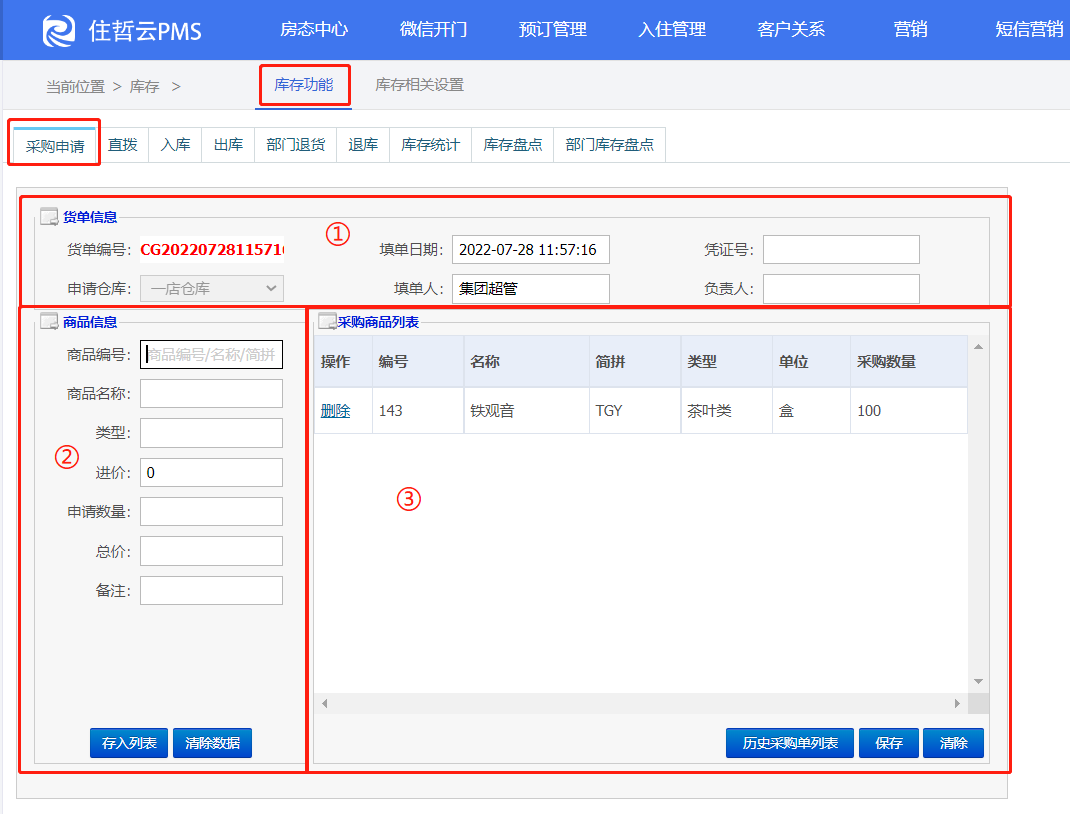
图12-1-1
①区为货单信息区,主要记录此次采购申请的货单编号、填单日期、负责人等信息。
②区为采购商品信息录入区。
③区为待采购商品列表区。
在①区选择申请仓库后,在②区输入商品编号、填写申请数量等信息后,点击【存入列表】按钮,添加到③区待采购商品列表,待采购商品列表中,点击【清除】按钮,可将待采购商品列表中的商品清除;点击【保存】按钮,采购申请提交成功,是否打印,如下图12-1-2所示:
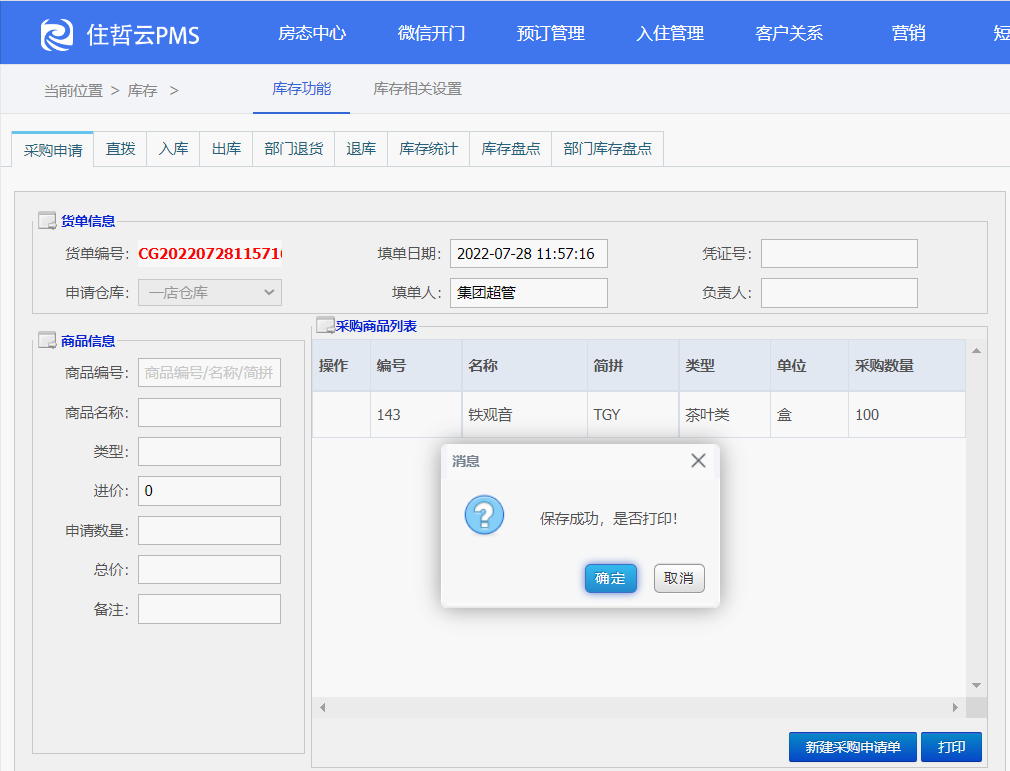
图12-1-2
历史采购单列表,可查看到历史采购数据,并进行补打,如下图:
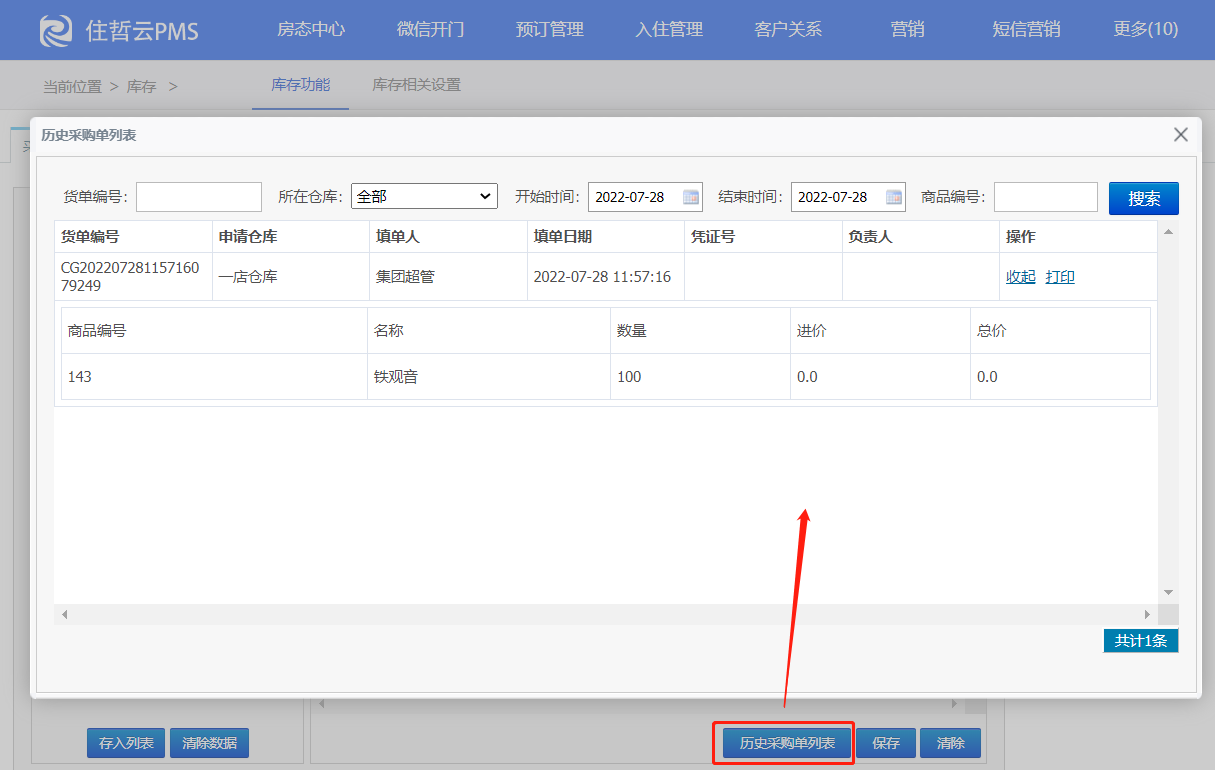
点击【新建采购申请单】按钮,可重新建立采购申请单。
提交采购申请到中央系统后,在中央系统的采购申请管理页面,可以查询到该申请,并且对该申请作出处理。如下图12-1-3所示:
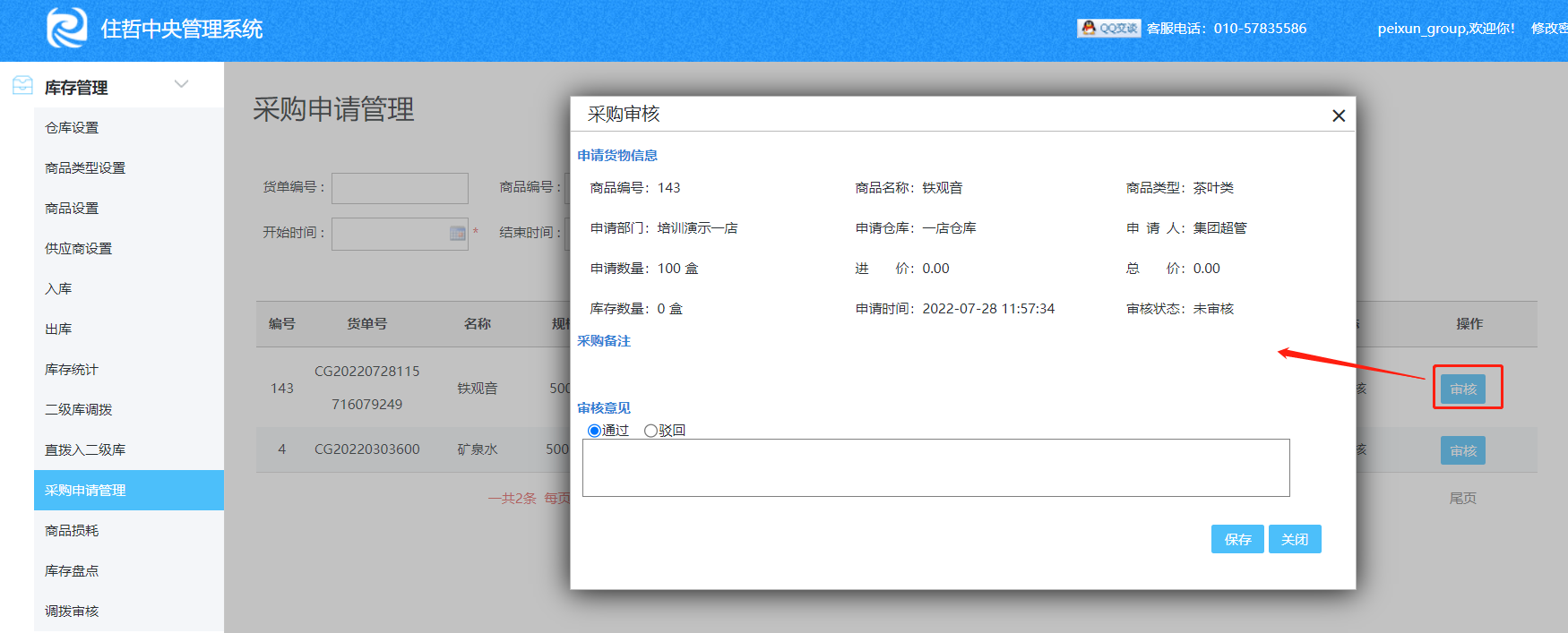
图12-1-3
2 直拨
直拨主要实现商品不经过分店仓库直接拨入分店部门的操作。
点击【库存】--【库存功能】--【直拨】,进入到直拨页面,如下图12-1-4所示:
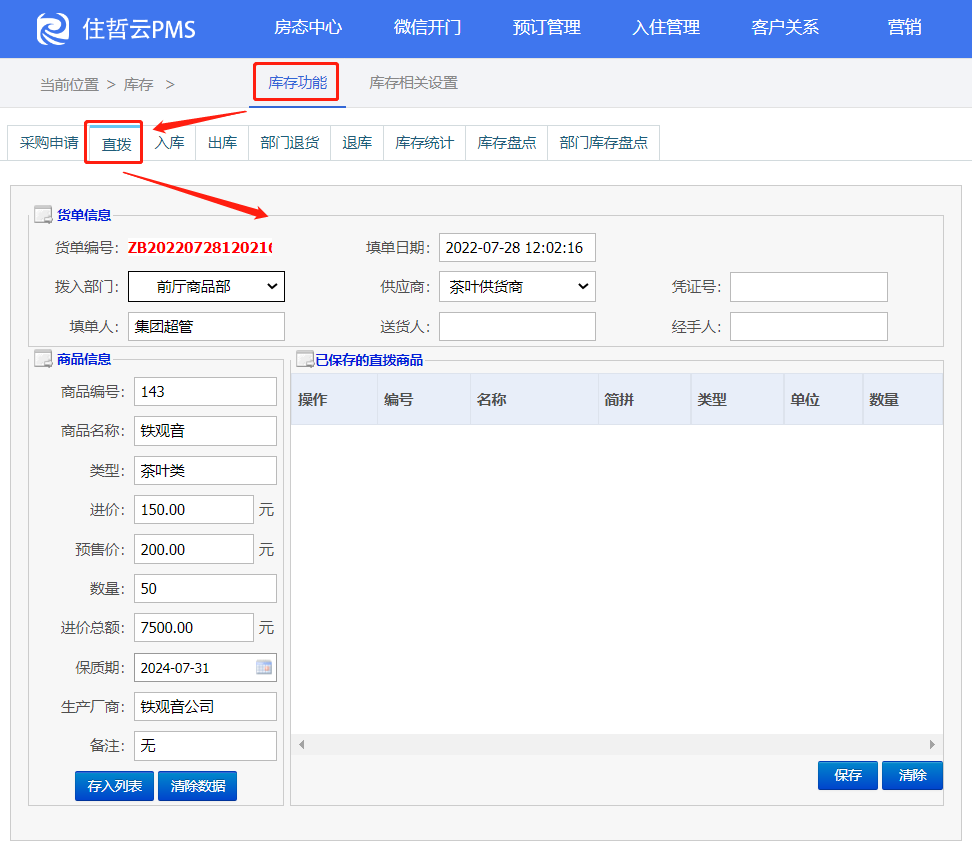
图12-1-4
选择拨入部门后,输入商品编号、填写商品数量等相关信息后,点击【存入列表】按钮,添加到已保存的直拨商品列表,点击【清除】按钮,可将已保存的直拨商品清除;点击【保存】按钮,直拨成功,是否打印直拨单,如下图12-1-5所示:
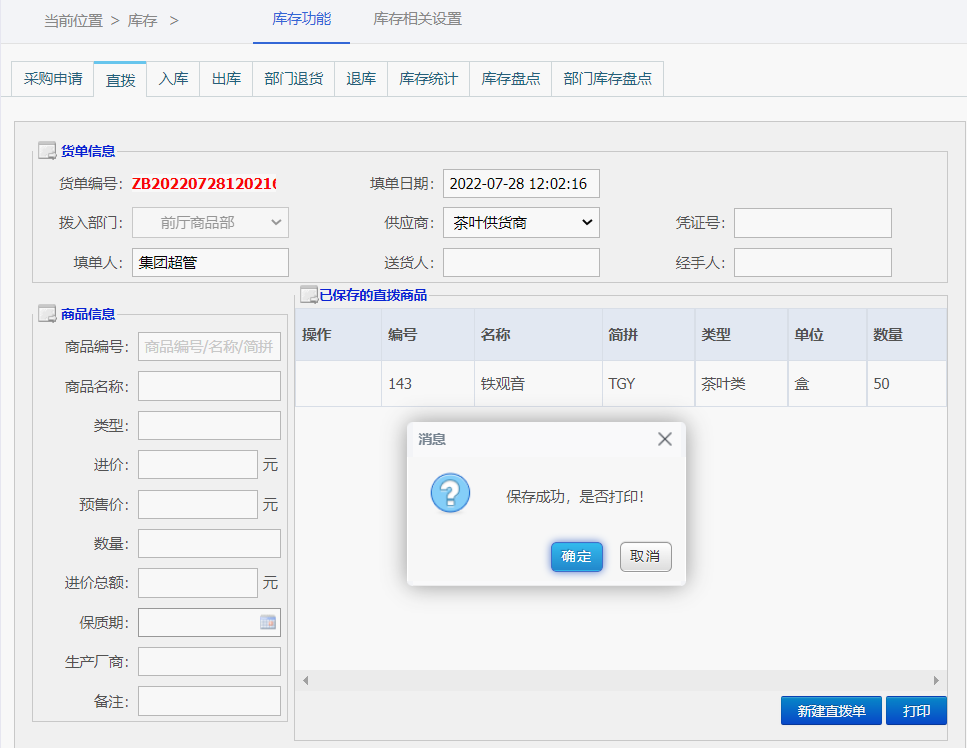
图12-1-5
商品成功直拨到指定部门后,在库存统计页面,选择相关部门,即可查询到该直拨入部门的商品的相关信息。
3 入库
入库主要实现分店自行购入商品的入库操作。
点击【库存】--【库存功能】--【入库】,进入到入库页面,如下图12-1-6所示:
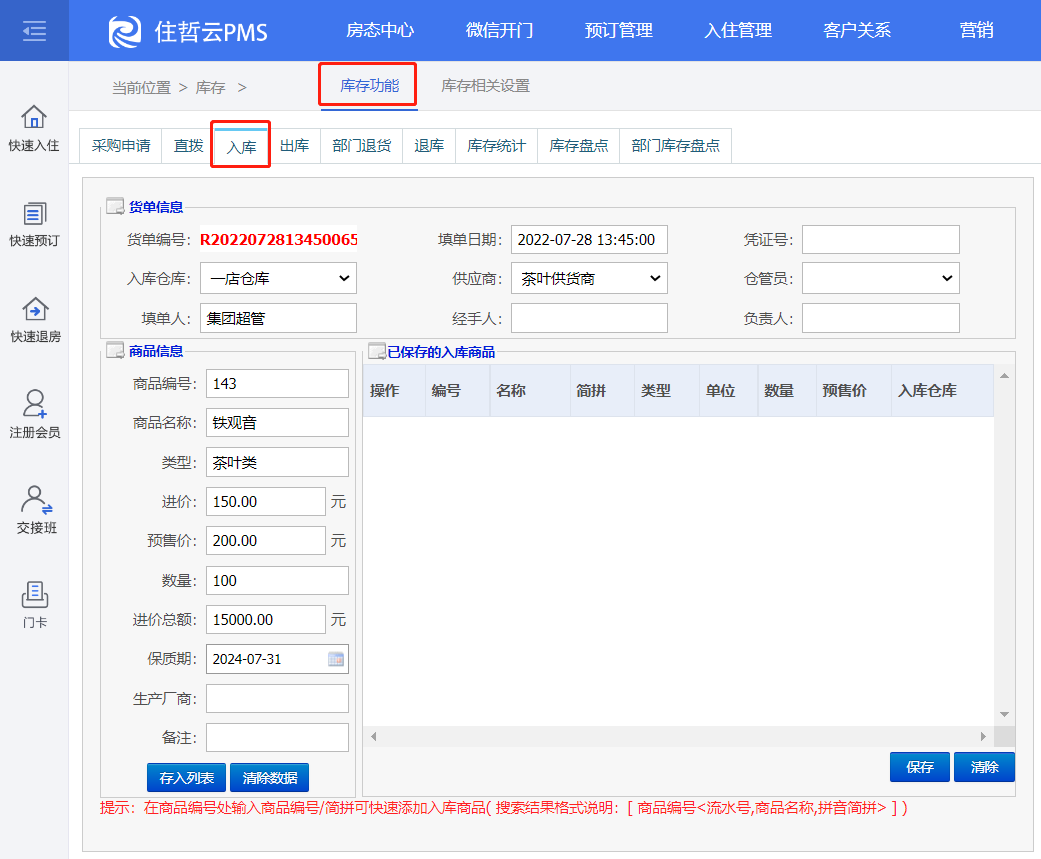
图12-1-6
选择入库仓库,输入商品编号,填写商品数量等相关信息后,点击【存入列表】按钮,添加到已保存的入库商品列表,点击【清除】按钮,可将已保存的入库商品清除;点击【保存】按钮,入库成功,是否打印入库单,如下图12-1-7所示:
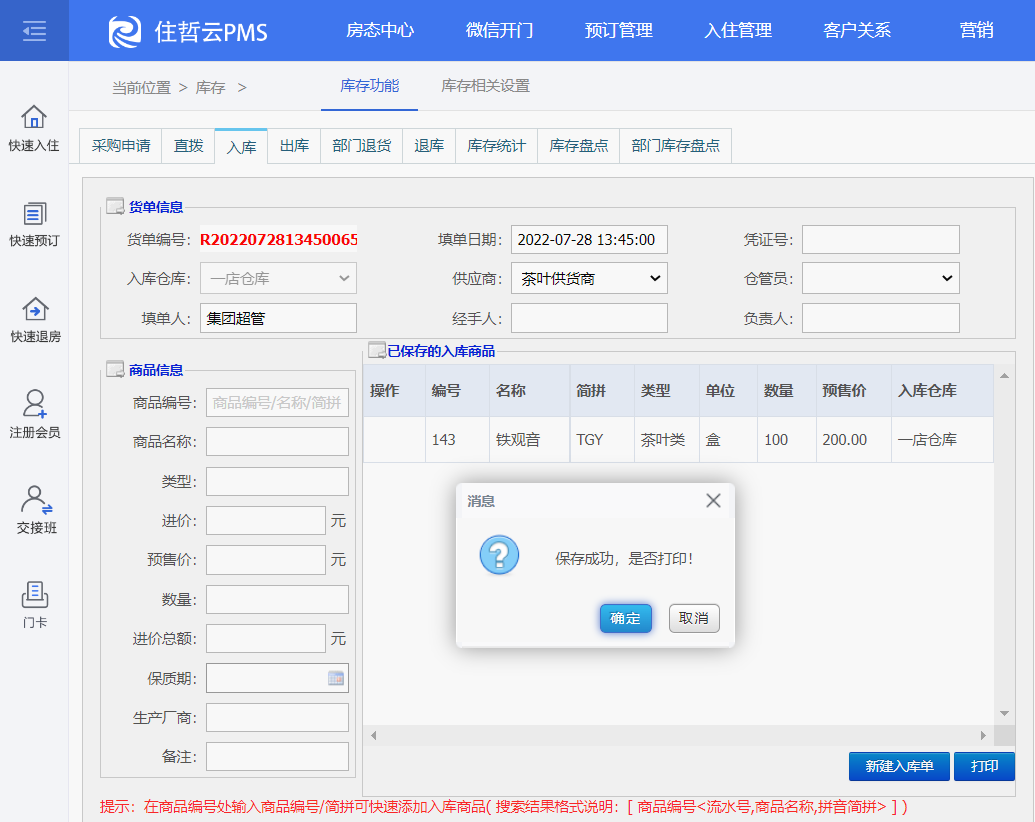
图12-1-7
商品成功入库到指定仓库后,在库存统计页面,选择相应仓库,即可查询该入库商品的相关信息。
4 出库
出库主要实现分店商品出库到商品部门的操作。
点击【库存】--【库存功能】--【出库】,进入到出库页面,如下图12-1-8所示:
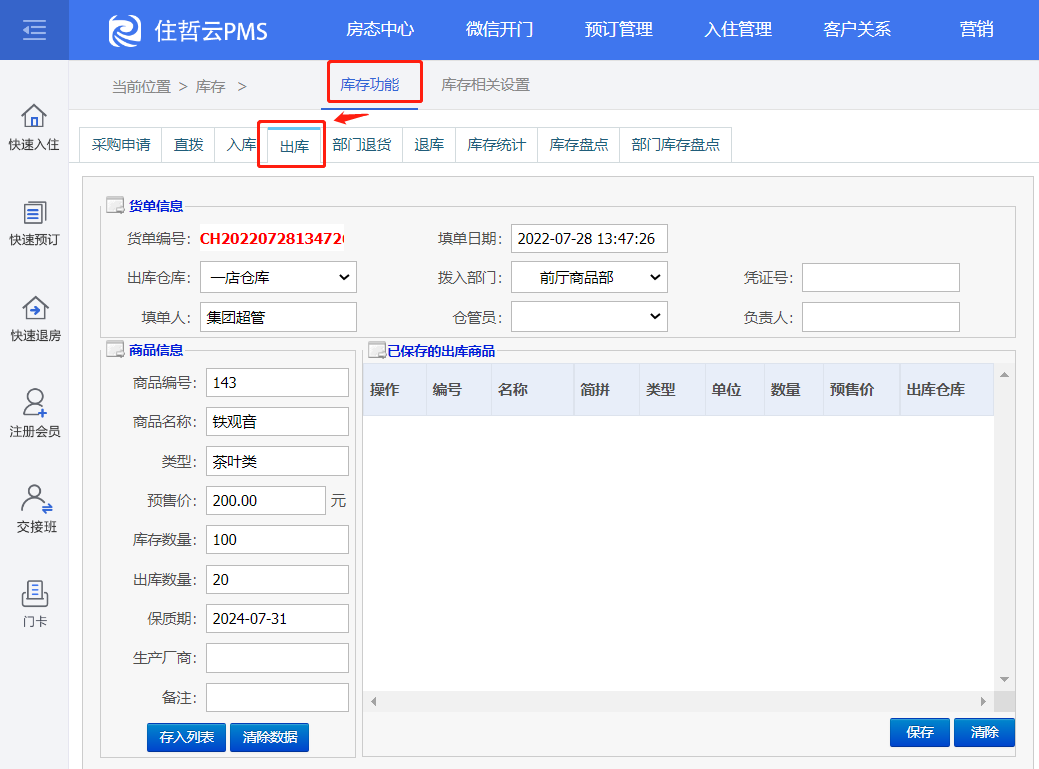
图12-1-8
选择出库仓库、拨入部门后,输入商品编号、填写商品数量等相关信息后,点击【存入列表】按钮,添加到已保存的出库商品列表,点击【清除】按钮,可将已保存的出库商品清除;点击【保存】按钮,出库成功,是否打印商品出库单,如下图12-1-9所示:
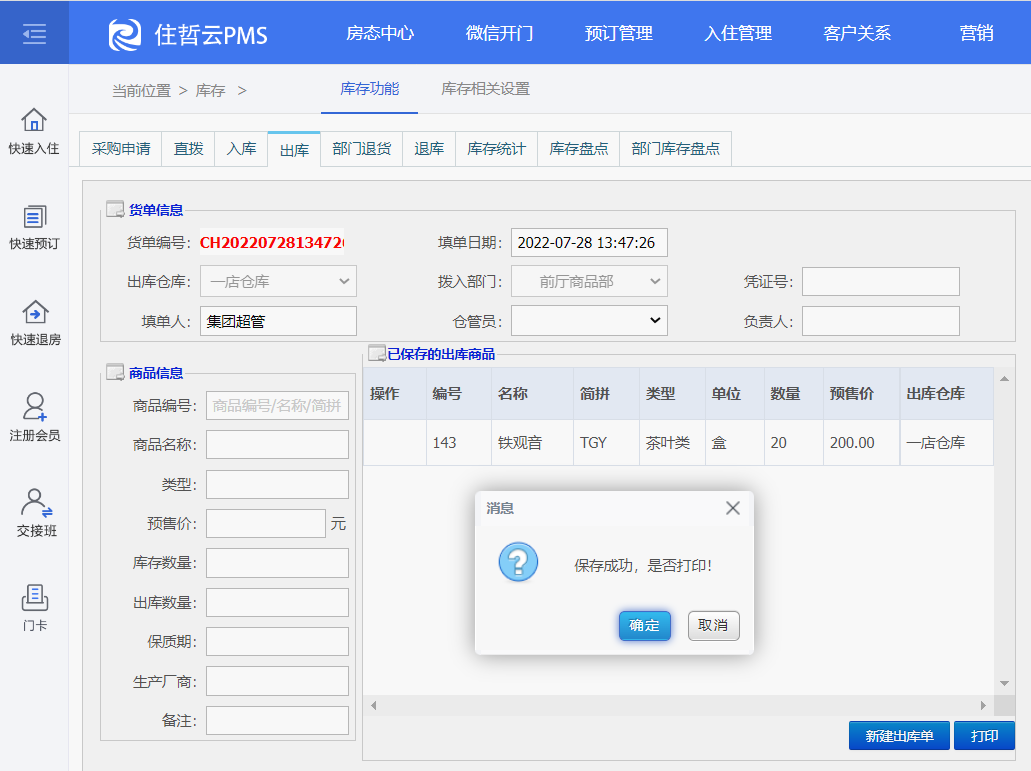
图12-1-9
商品成功出库到指定部门后,在库存统计页面,选择相关部门即可查询到该出库商品的相关信息。
5 部门退货
部门退货主要实现部门商品退货到分店相关仓库的功能。
点击【库存】--【库存功能】--【部门退货】,进入到部门退货页面,如下图12-1-10所示:
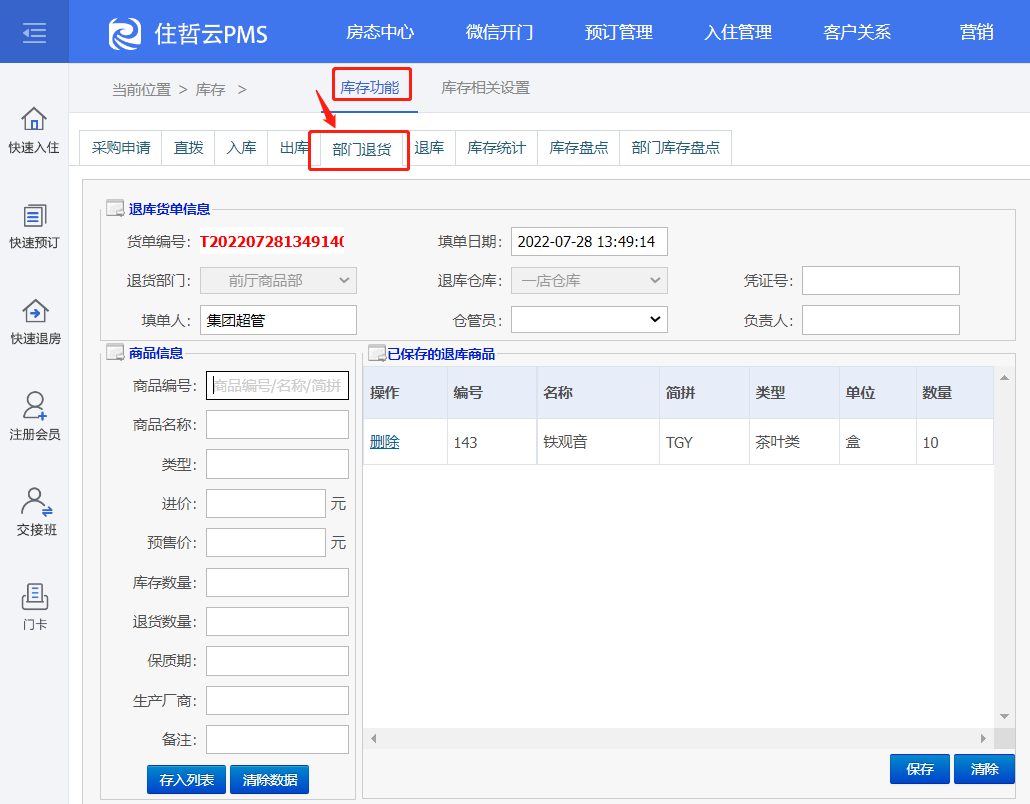
图12-1-10
选择退货部门及退货仓库,输入商品编号、填写商品数量等相关信息后,点击【存入列表】按钮,添加到已保存的退库商品列表中,点击【清除】按钮,可将已保存的退库商品清除;点击【保存】按钮,退库成功,是否打印商品退货单,如下图12-1-11所示:
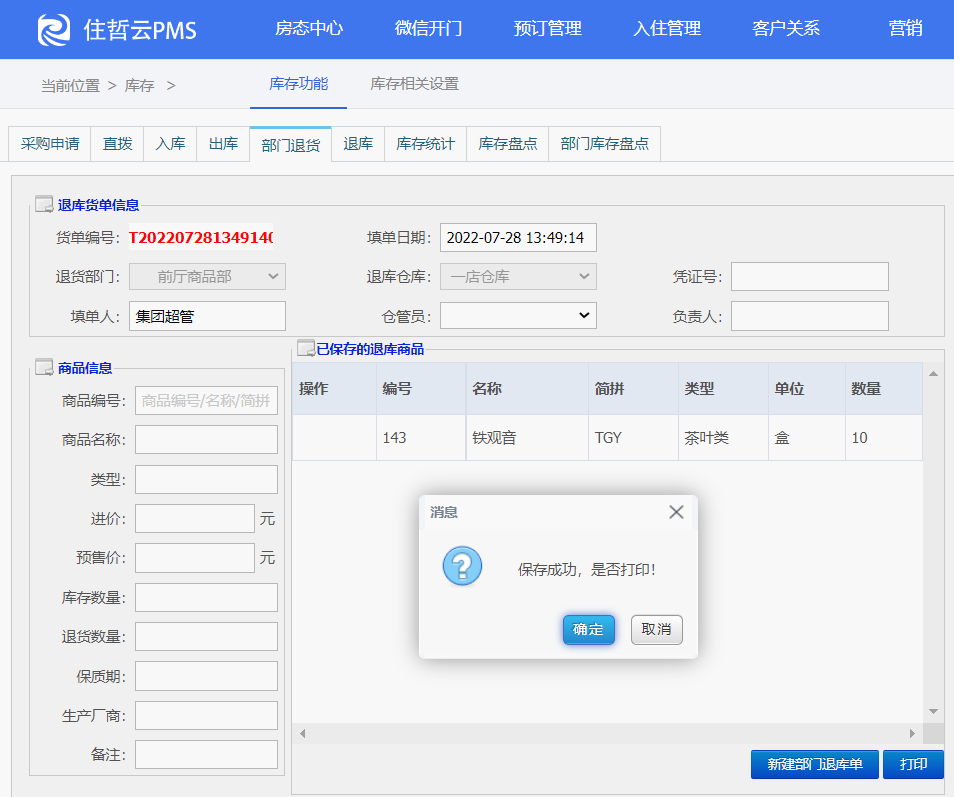
图12-1-11
退货成功后,在库存统计页面,选择相关仓库,即可查询到该退货商品的相关信息。
6 退库
退库主要实现通过中央仓库出库到分店的商品退货到中央仓库的功能。
点击【库存】--【库存功能】--【退库】,进入到退库页面,如下图12-1-12所示:
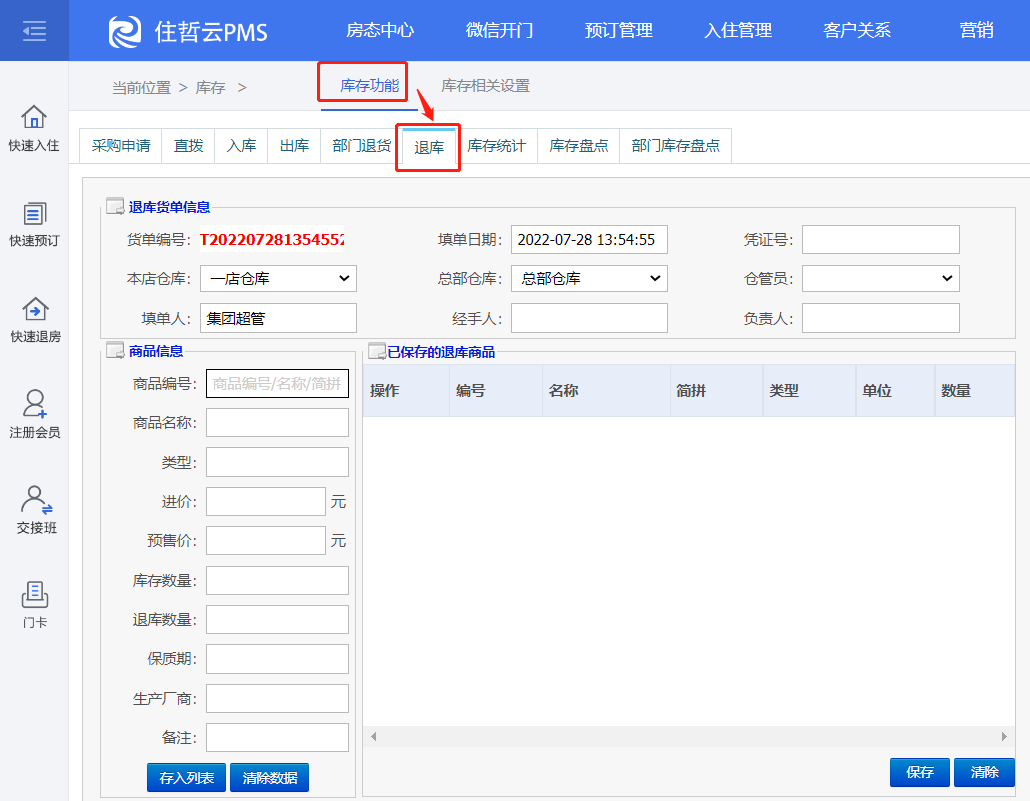
图12-1-12
选择本店仓库及总部仓库后,输入商品编号、填写商品数量等相关信息后,点击【存入列表】按钮,添加到已保存的退库商品列表,点击【清除】按钮,可将已保存的退库商品清除;点击【保存】按钮,退库成功,是否打印商品退货单,如下图12-1-13所示:
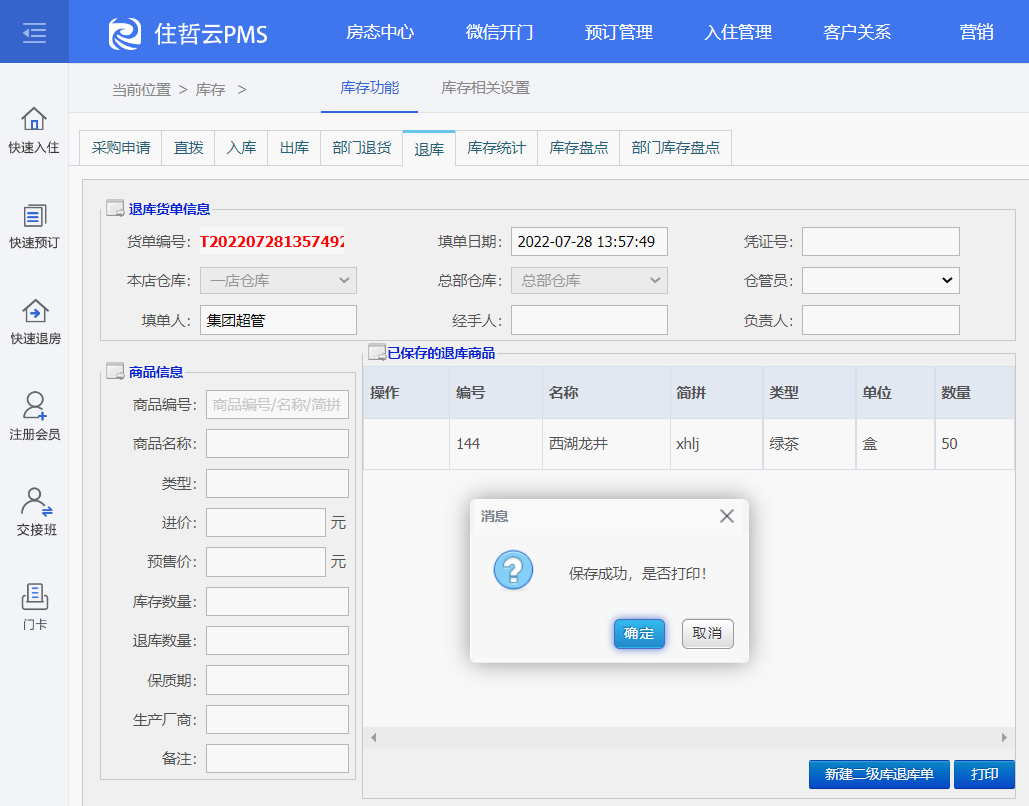
12-1-13
商品成功退库到中央指定仓库,在中央库存统计及分店库存统计页面,选择相关仓库,都可以查询到该商品的相关信息。
注:分店自行入库的商品不能进行退库操作。
7 库存统计
库存统计主要实现分店库存的查询统计功能。
点击【库存】--【库存功能】--【库存统计】,进入到库存统计页面,如下图12-1-14所示:
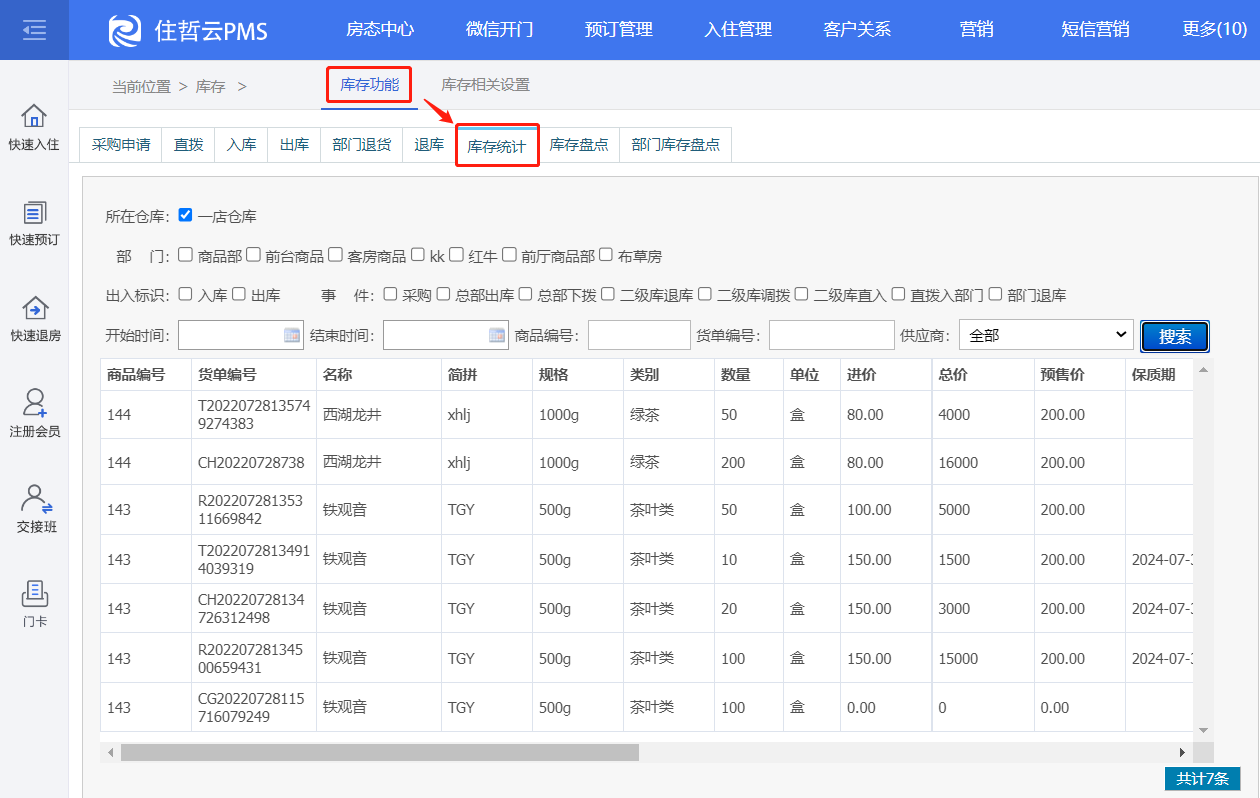
图12-1-14
可以通过所在仓库、部门、出入标识、事件等查询库存商品的相关信息。
8 库存盘点
盘点,指定期或临时对库存商品的实际数量进行清查、清点,把仓库现有物品的实际数量与账上记录的数量相核对,以便准确地掌握库存数量。
库存盘点主要实现分店仓库盘点的功能。
点击【库存】--【库存功能】--【库存盘点】,进入库存盘点页面,如下图12-1-15所示:
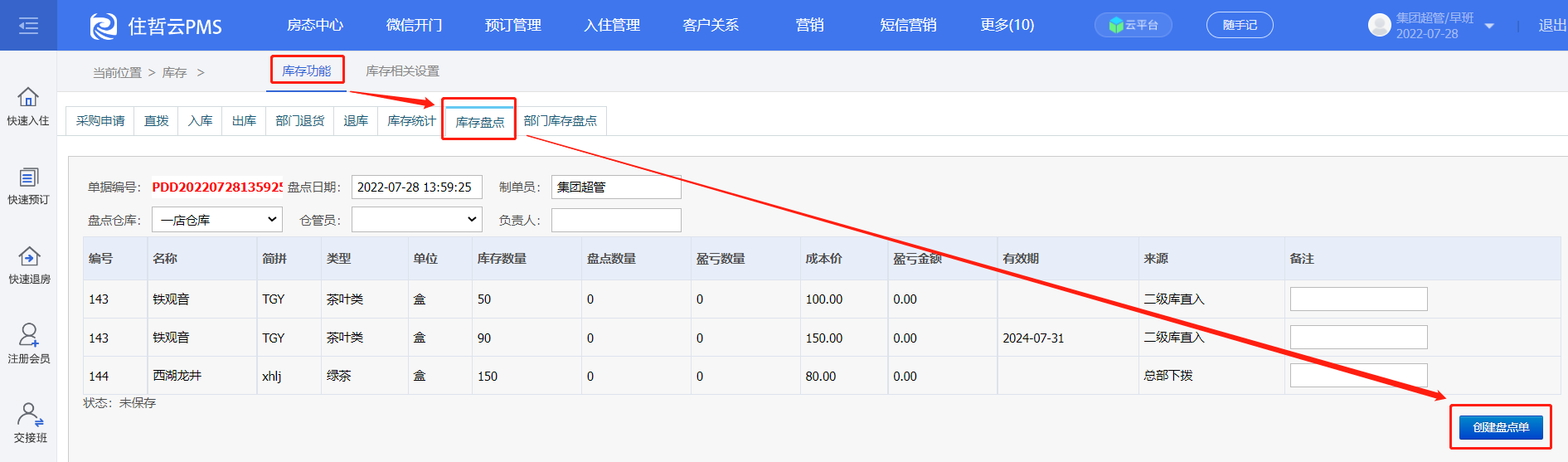
图12-1-15
选择盘点仓库,点击【创建盘点单】,选择仓管员,填写负责人,填写盘点数量后,系统会自动计算盈亏数量及盈亏金额,如下图12-1-16所示:
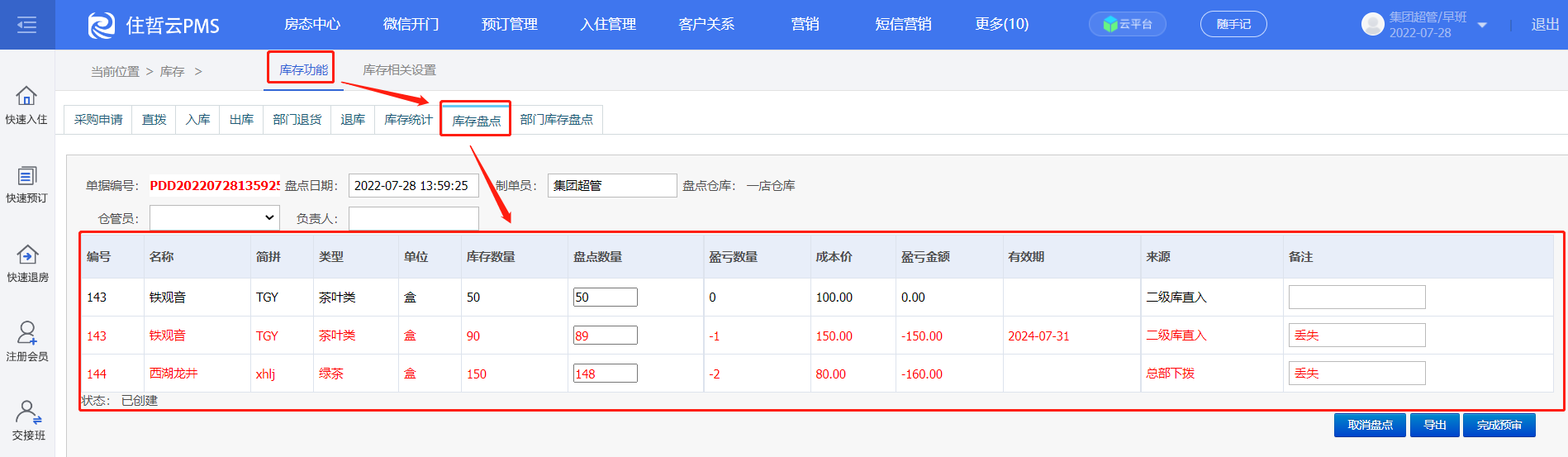
图12-1-16
红色字体表示盘点数量小于库存数量,有亏损,绿色字体表示盘点数量大于库存数量,有溢出。
确认盘点数据无误后,点击【完成预审】按钮,进入完成预审提示页面,如下图12-1-17所示:
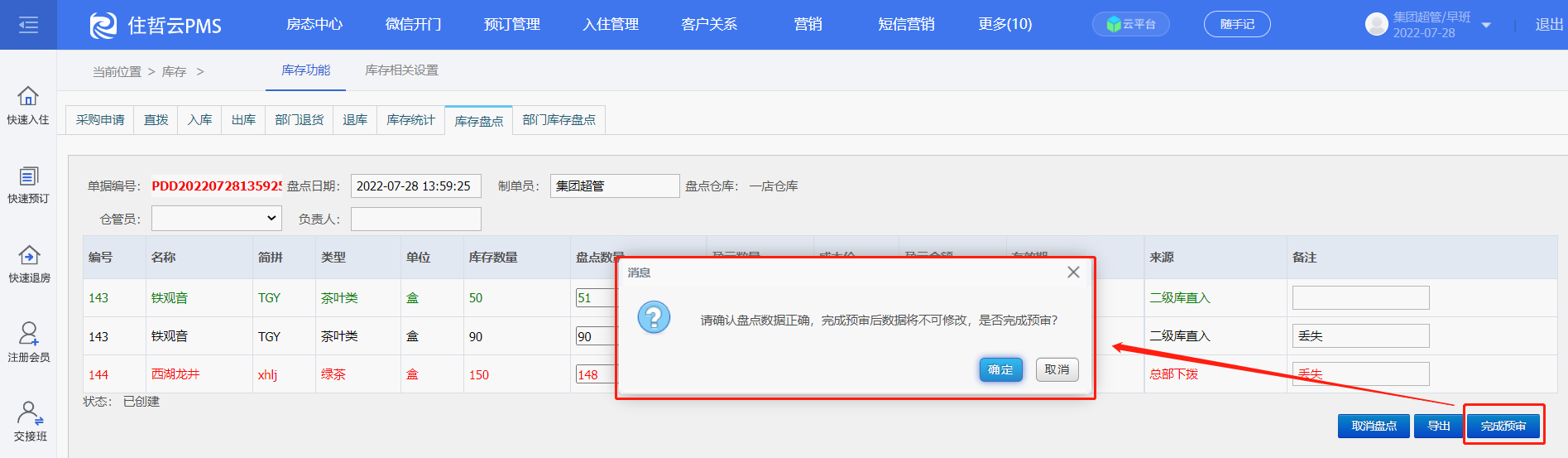
图12-1-17
点击【取消】按钮,返回到预审页面,继续预审,且可以修改盘点数量;点击【确定】按钮,预审完成,进入最终确认页面,如下图12-1-18所示:
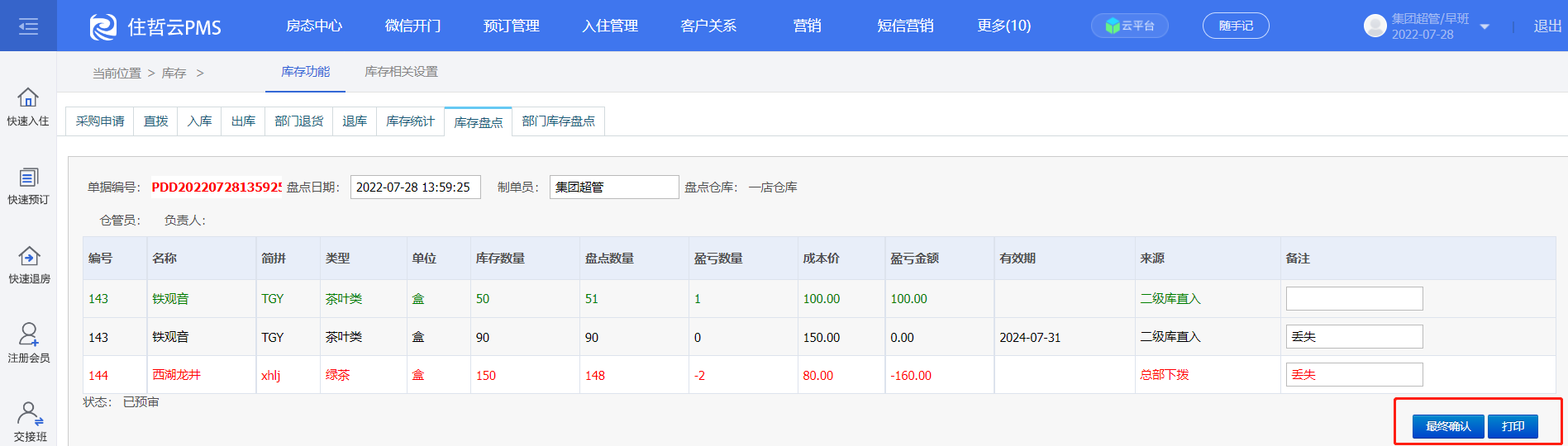
图12-1-18
点击【打印】按钮,打印库存盘点单,点击【最终确认】按钮,最终审核成功。
9 部门库存盘点
部门盘点主要实现对商品部数量进行盘点的功能。
使用流程与【24.8库存盘点】流程一致,此处不再赘述。
